Lámete si hlavu nad registráciou svojho obchodíka na Robene.sk? Pripravili sme pre vás návod, s ktorým hravo zvládnete celý proces až po aktiváciu konta. Prevedieme vás krok za krokom celou registráciou, aby ste ju zvládli bez problémov za pár minút pri kávičke.
Ak si chcete otvoriť obchodík, ako prvé si musíte vytvoriť používateľské konto. Stačí len vyplniť e-mailovú adresu, meno a vytvoriť si heslo. Viac o registrácii konta sme si povedali v tomto článku. Vytvoriť obchodík si môžete tu.
Konto už mám, ale ako sa dostanem do adminu?
Začnite prihlásením svojho vytvoreného konta cez tlačidlo Prihlásiť sa vpravo hore.
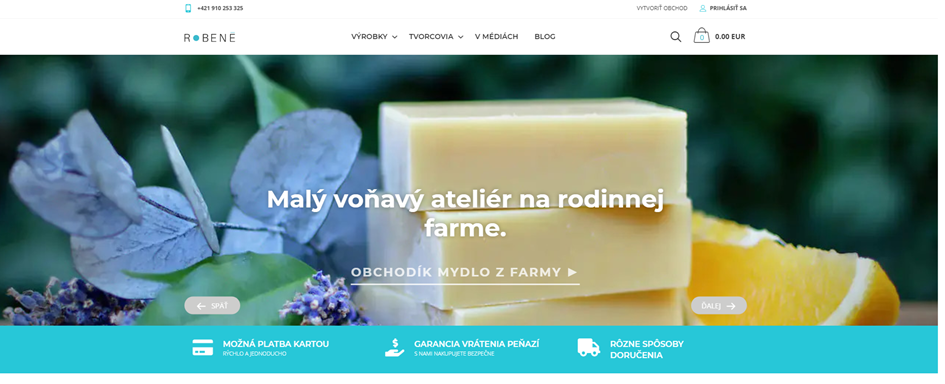
Po prihlásení sa dostaneme cez tlačidlo Administrácia do backendu stránky. Tlačidlo nájdete vpravo hore. Následne si vyplníme všetky údaje potrebné pre registráciu obchodíku.

V detaile obchodíku je potrebné vyplniť 4 body v progres bare:
- Základné informácie – názov, 50 znakový popis (motto), kontaktný telefón, IBAN
- Vizuál obchodu – 200×200 px profilovka, cover fotka 1110x275px
- Podstatné adresy – adresa fakturačná a reklamačná
- Spôsob doručenia – zásielkovňa, Slovenská pošta, vlastná doprava, osobný odber
1. detail obchodu – povinné vyplnenie
V 1. bode je veľmi dôležité vyplniť krátky popis, ktorý sa zobrazí potenciálnemu zákazníkovi vždy, keď navštívi váš obchodík. Informujete tak verejnosť o obsahu, ktorý nájde po prekliknutí sa. Pozor, jeho obsah môže mať len 50 znakov.
Pozn. Občas sa stane, že systém, vypíše hlášku „validácia údajov zlyhala“ – v tom prípade skráťte počet znakov.
V tomto bode je dôležité pridať kontaktný telefón v správnom tvare +421 a vyplniť IBAN – teda účet na príjímanie platieb za spracované objednávky. Toto je súkromná informácia, ktorá sa nikde na stránke nezobrazí.
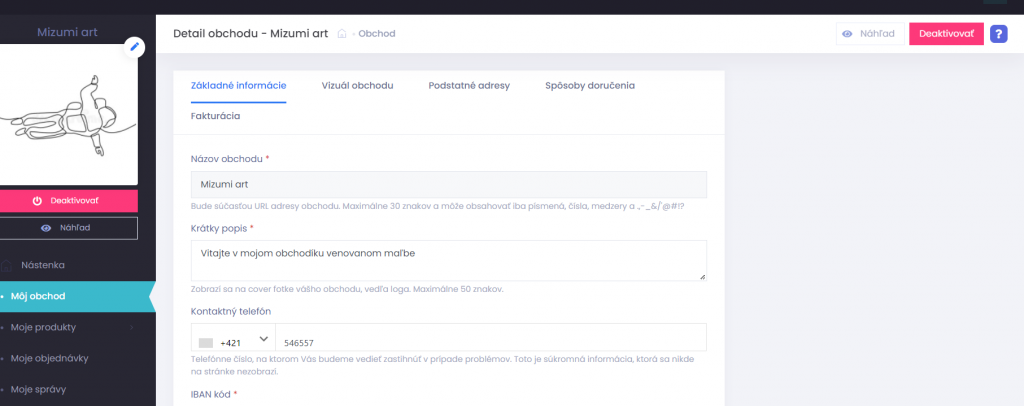
2. vizuál obchodu – povinné vyplnenie
Aby váš obchodík mal identitu, je potrebné nahrať logo svojej značky a cover obrázok, ktoré dodajú celkový vzhľad. Optimálna veľkosť obrázku je 200x200px a cover fotky 1100x275px. Pod každým vyplnením máte nápovedu v šedom texte, ktorá vás usmerňuje.
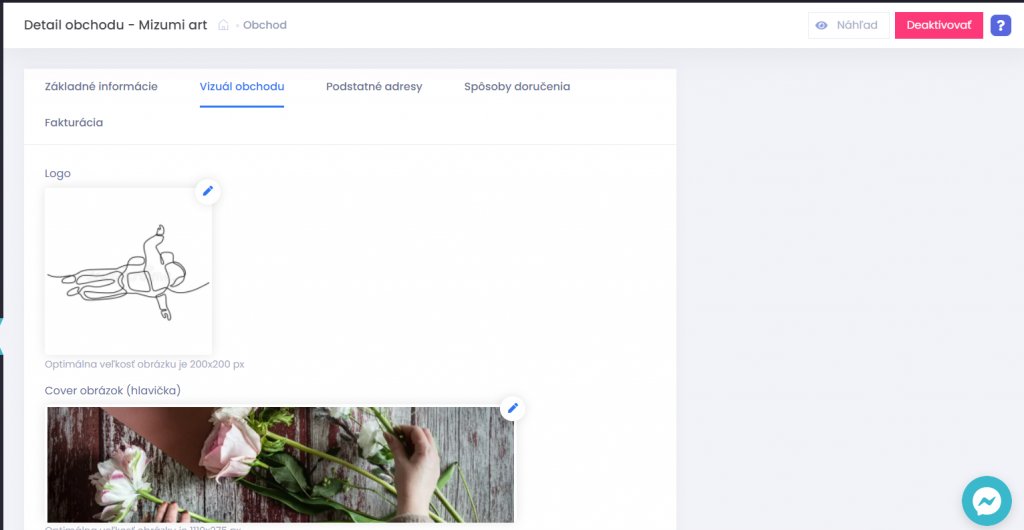
3. podstatné adresy – povinné vyplnenie
V tomto bode je potrebné vyplniť 2 podstatné adresy.
- Fakturačnú, ktorá sa zobrazí v našich VOP a slúži ako podklad pre faktúry, ktoré zasielame pri vyúčtovaní provízie a adresu pre reklamácie. Vyúčtovanie prebieha vždy 2x mesačne (15-ho a koncom mesiaca)
- Adresu pre reklamácie, ktorá sa zobrazí v našich VOP a slúži v prípade reklamácie či vrátená vášho tovaru zákazníkom. Obe adresy môžu byť totožné, nutné je však obe vyplniť.
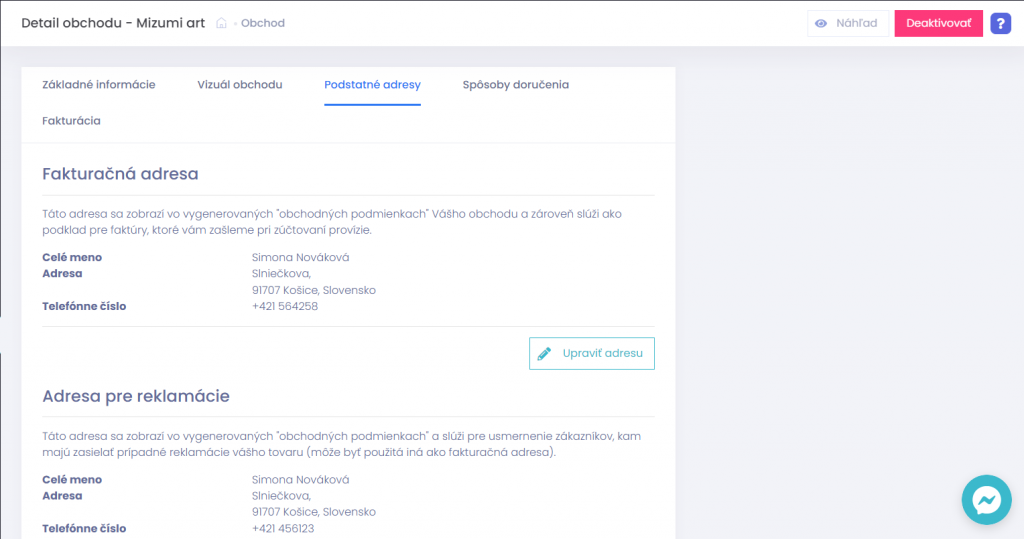
4. Spôsob doručenia – povinné vyplnenie
V predposlednom bode vyplnenia je dôležité zvoliť spôsob dopravy, ktorú uprednostňujete pre odosielanie vašich zásielok. Máte na výber zo 4 možností: zásielkovňa, Slovenská pošta, vlastná doprava a osobný odber. Venujte prosím tomuto bodu pozornosť, pretože ovplyvňuje, či si zákazník tovar zakúpi.
Ako vyplniť spôsob doručenia?
Postup si ukážeme na zásielkovni. Rozkliknite modré tlačidlo zobraziť nastavenia, ktoré nájdete v strede každej možnosti dopravy. Následne vyplňte názov vašej dopravy, váhové rozpätie pri ktorom sa daný spôsob dopravy zobrazí, dobu dodania a cenu za dodanie zásielky. Po vyplnení formuláru nezabudnite stlačiť tlačidlo Uložiť.
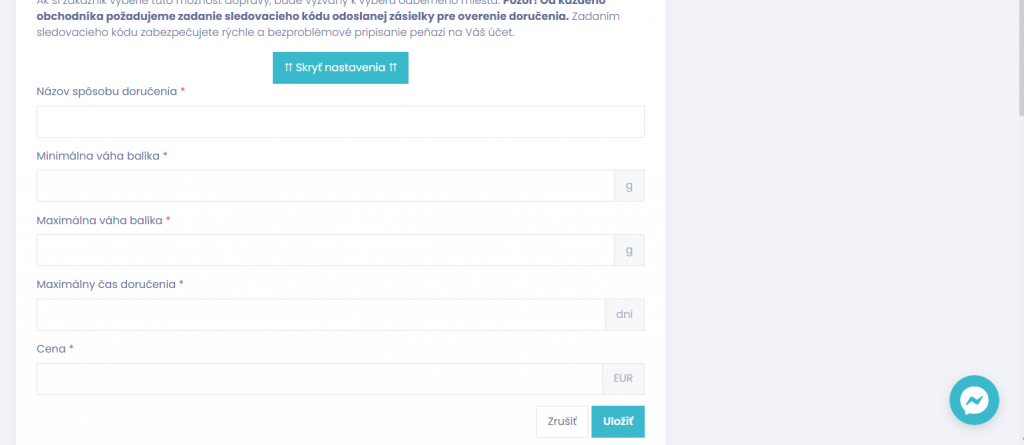
Akonáhle je obsah formulára uložený, vpravo vedľa vyplňovanej možnosti stlačte zelené tlačidlo Aktivovať.
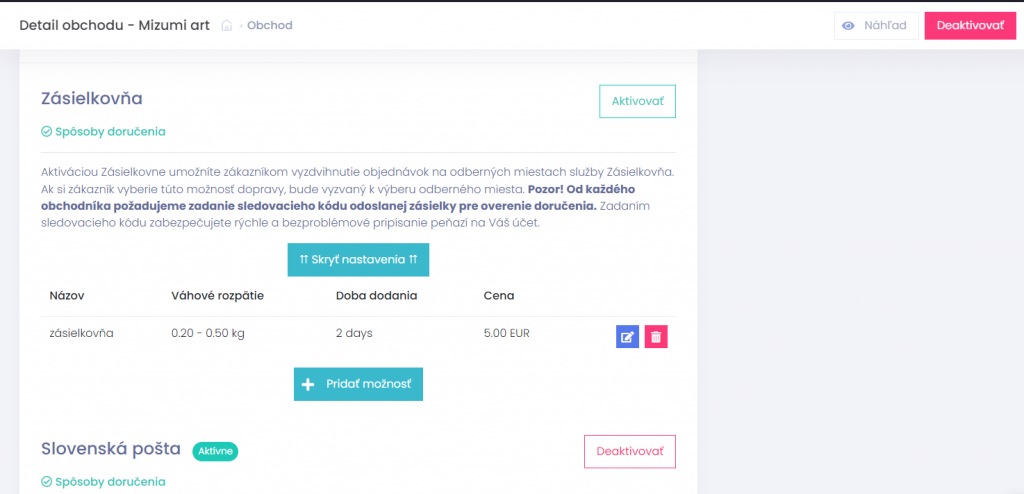
O tom, že je doprava aktivovaná viete aj podľa toho, že pri danej možnosti pribudne plné zelené tlačidlo Aktívne.
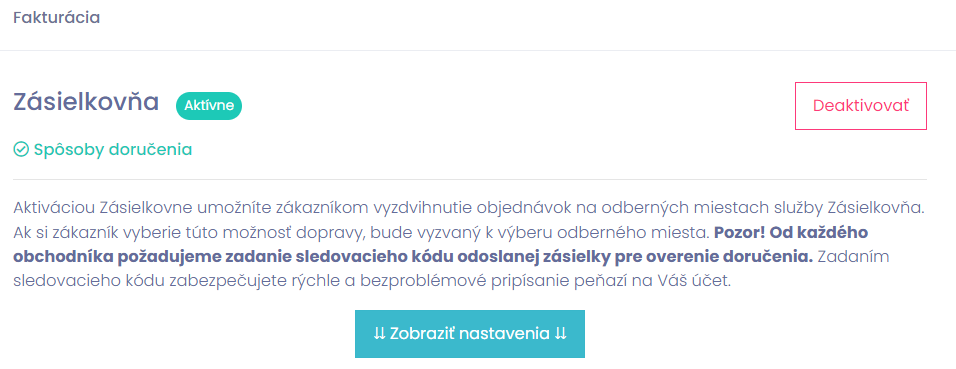
Ďalšie možnosti dopravy vyplníte rovnakým spôsobom ako sme si ukázali na príklade zásielkovne.
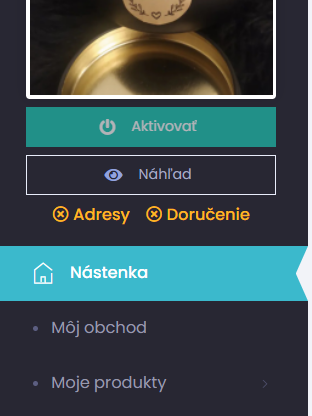
Ako zistím, že mám všetky body registrácie správne vyplnené?
Všimnite si ľavý panel vo svojom admine. Pri profilovej fotke obchodíku zbystrite, či vám nesvietia oranžové krížiky. V prípade že áno, zabudli ste vyplniť nejakú časť procesu a obchodík sa vám nepodarí zaktivovať skôr ako údaje nedoplníte.
Po vyplnení všetkých údajov stačí už len v pravom hornom rohu stlačiť tlačidlo Aktivovať a obchodík máte pripravený! Hurá na nahratie produktov!

Ako vytvoriť produkty a používať varianty sa dozviete v tomto článku.
